O que é Decadência de Conteúdo? (E como consertar isso)
Publicados: 2023-06-29Você está preocupado com a queda no desempenho de algum conteúdo do seu site? Isso pode ser um sinal de deterioração do conteúdo.
A deterioração do conteúdo é o declínio no tráfego orgânico e nas classificações de pesquisa ao longo do tempo. A menos que você atualize o conteúdo, continuará perdendo classificações e tráfego.
Neste artigo, explicaremos a deterioração do conteúdo e como localizá-la e corrigi-la.
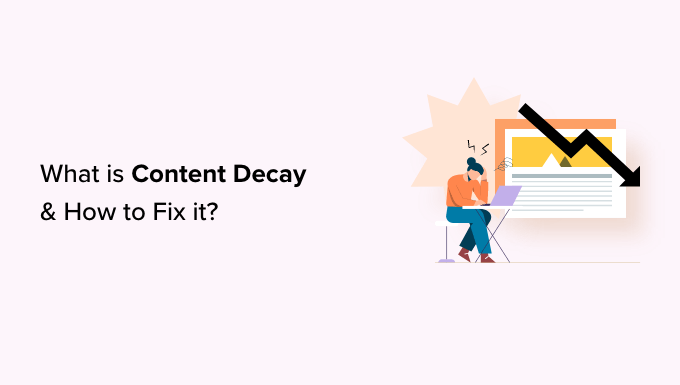
Aqui está uma rápida visão geral dos tópicos que abordaremos neste guia:
- O que é deterioração de conteúdo?
- O que causa a deterioração do conteúdo em seu site?
- Como encontrar conteúdo deteriorado no WordPress
- Como corrigir a deterioração do conteúdo em seu site
O que é deterioração de conteúdo?
A "decadência do conteúdo" descreve o declínio no tráfego orgânico e nas classificações de pesquisa para um determinado conteúdo ao longo do tempo.
Toda vez que você publica um novo conteúdo em seu site WordPress, os mecanismos de pesquisa o rastreiam. Então, depois de algum tempo, esse conteúdo pode começar a classificar para termos de pesquisa específicos e trazer novo tráfego para seu site.
No entanto, às vezes esse tráfego pode começar a diminuir e certos conteúdos podem cair nas classificações de pesquisa. Isso pode acontecer mesmo se você não alterar o conteúdo em si.
É importante entender que a deterioração do conteúdo não significa necessariamente artigos antigos em seu site. Um artigo antigo pode classificar consistentemente e continuamente trazer tráfego para o seu site.
Ao mesmo tempo, alguns conteúdos mais recentes podem começar a se deteriorar. Esse conteúdo deteriorado pode começar a afetar seus negócios, vendas e lucros se não for verificado.
O que causa a deterioração do conteúdo em seu site?
Vários fatores podem causar a degradação do conteúdo de um site. Aqui estão algumas das principais razões para a deterioração do conteúdo:
- Melhor conteúdo dos concorrentes – Seus concorrentes podem estar segmentando as mesmas palavras-chave com conteúdo mais detalhado e útil.
- Interesse recusado – A palavra-chave não é mais pesquisada com a frequência que costumava ser. Pode haver uma queda no volume de pesquisa por vários motivos.
- Canibalismo de palavras-chave – Seu blog WordPress pode ter conteúdo semelhante direcionado à mesma palavra-chave, o que divide seu tráfego de pesquisa. O Google pode não conseguir adivinhar a intenção de pesquisa e combiná-la com o conteúdo correto.
- Alteração na intenção de pesquisa – O motivo pelo qual as pessoas estão pesquisando a palavra-chave pode ter mudado. Por exemplo, você pode ter um artigo sobre diferentes tipos de painéis solares, mas a intenção do usuário agora mudou para comprar um painel solar.
- Recursos de pesquisa – o Google está continuamente alterando os resultados de pesquisa para corresponder à intenção do usuário. Por exemplo, resultados de compras, snippets em destaque, locais e outros recursos de pesquisa podem desviar o tráfego de pesquisa para esses snippets.
No entanto, antes de descobrir o que causou o declínio do seu conteúdo, você precisará ver quais partes do conteúdo do seu site se deterioraram.
Como encontrar conteúdo deteriorado no WordPress
A deterioração do conteúdo ocorre gradualmente e com o tempo, e é por isso que muitos proprietários de sites não percebem isso imediatamente.
No entanto, se não for verificado, outros artigos podem começar a se deteriorar. Em breve, você acabará com um grande número de postagens e páginas deterioradas e levará muito tempo para consertá-las.
Dito isso, mostraremos agora duas maneiras de encontrar conteúdo deteriorado em seu site.
Método 1: Encontrar conteúdo deteriorado usando tudo em um SEO (recomendado)
A maneira mais fácil de encontrar conteúdo deteriorado no WordPress é usando All in One SEO for WordPress. É o melhor plugin de SEO para WordPress do mercado e permite que você otimize facilmente seu site para os mecanismos de pesquisa.
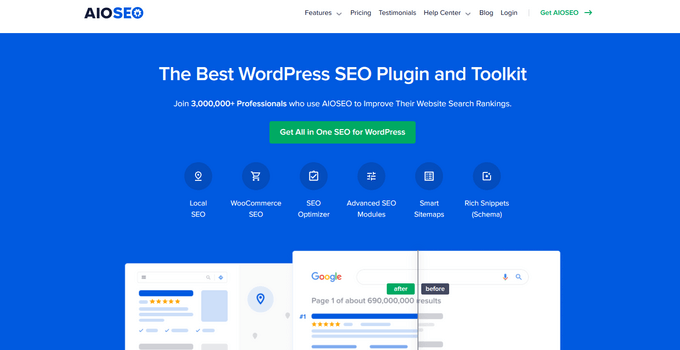
O All in One SEO possui uma ferramenta de estatísticas de pesquisa que ajuda você a conectar seu site ao Google Search Console. Em seguida, ele busca dados do Google Search Console e os apresenta em um formato de fácil leitura. Isso inclui dados que mostram quanto seu conteúdo diminuiu na pesquisa durante um período de tempo.
Primeiro, você precisa instalar e ativar o All in One SEO for WordPress. Para mais detalhes, você pode ver nosso tutorial sobre como instalar um plugin WordPress.
Observação: você precisará de pelo menos o plano Elite do plug-in para desbloquear o recurso Estatísticas de pesquisa.
Após a ativação, o plug-in iniciará o assistente de configuração. Basta seguir as instruções na tela para configurar o plug-in com as configurações ideais.
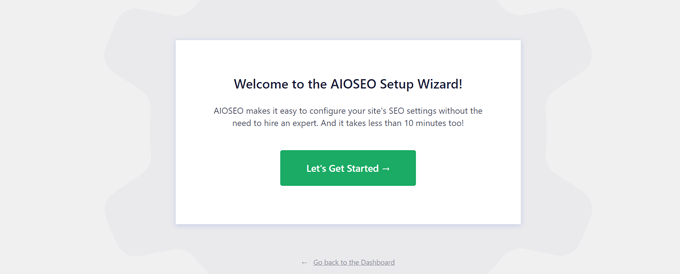
Em seguida, você precisará conectar seu site WordPress à sua conta do Google Search Console. Para mais detalhes, você pode seguir nosso tutorial sobre como adicionar seu site WordPress ao Google Search Console.
Depois de adicionar seu site à sua conta do Search Console, a próxima etapa é conectar o All in One SEO ao Google Search Console.
Você precisa ir para a página All in One SEO » Search Statistics e clicar no botão 'Connect to Google Search Console'.
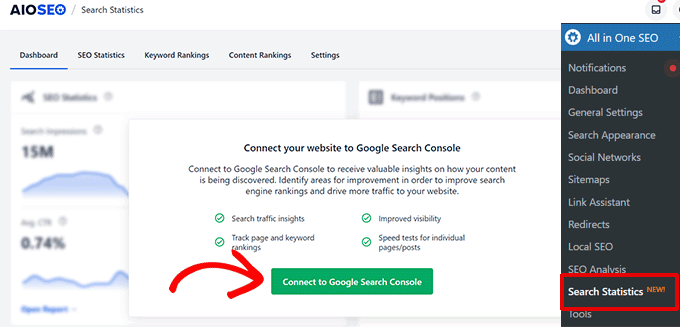
Isso levará você à sua Conta do Google e será solicitado que você dê permissão ao plug-in para acessar seus dados do Search Console.
Basta clicar no botão 'Permitir' para continuar.
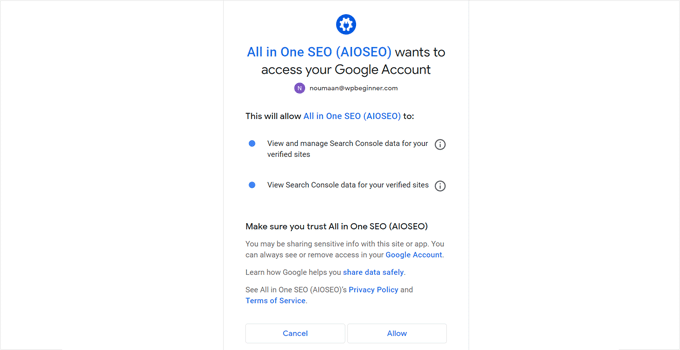
Se você tiver vários sites em sua conta do Google Search Console, será solicitado que você selecione um site.
Depois disso, basta clicar no botão 'Complete Connection' para continuar.
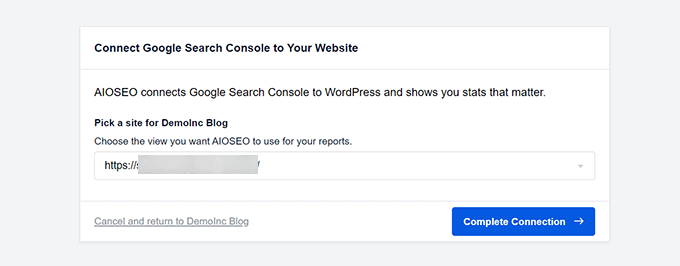
Uma vez conectado, você pode visualizar os dados do Google Search Console visitando a página All in One SEO »Search Statistics no painel de administração do WordPress.
Você verá uma rápida visão geral do desempenho do seu site na Pesquisa do Google.
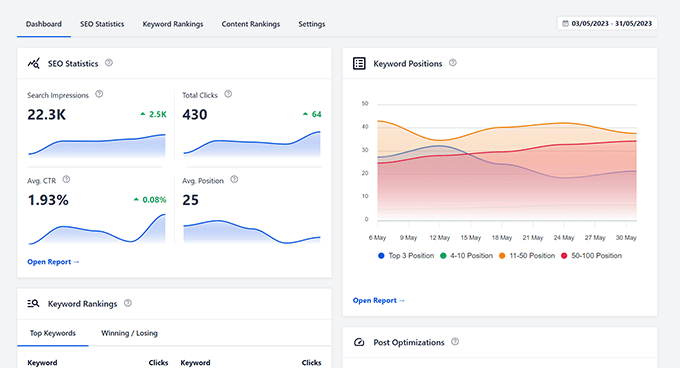
Em seguida, você precisa mudar para a guia 'Classificações de conteúdo'.

A partir daqui, você verá uma lista de seu conteúdo na Pesquisa do Google com a perda ou ganho de pontos, porcentagem de queda e últimas informações atualizadas.
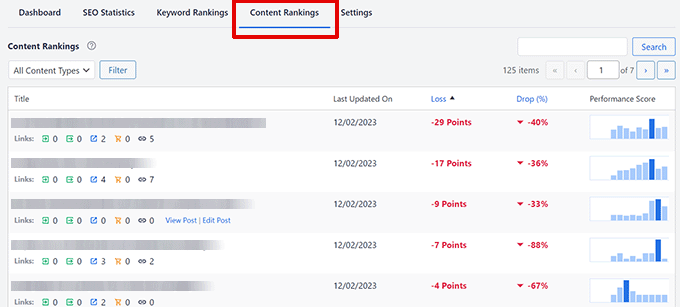
Para descobrir quais partes do conteúdo perderam mais pontos, você pode classificar a lista pelos valores de 'Perda' e 'Queda'.
O valor Perda mostra sua classificação de conteúdo em pontos, enquanto Queda mostra as vantagens e ganhos em porcentagem.
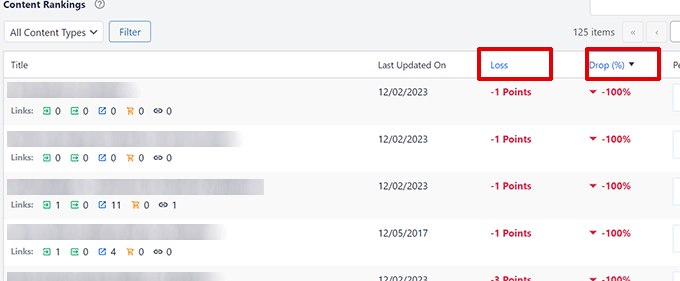
Você pode ver o conteúdo que mais caiu nos rankings nos últimos 12 meses. O conteúdo com maior queda ou perda de pontos é o conteúdo que mais decaiu.
Você também pode ver estatísticas rápidas sobre uma postagem ou página, incluindo links internos, links de saída e links de afiliados. Passar o mouse também mostrará links para editar ou visualizar uma postagem.
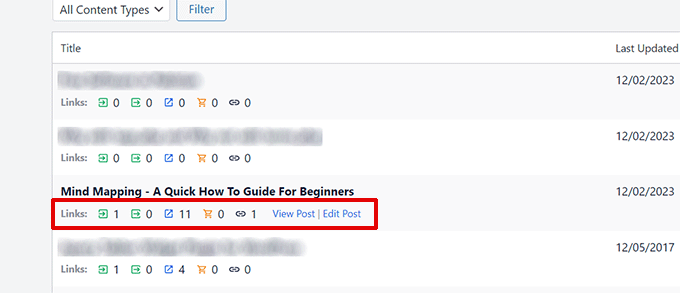
Isso permite que você visualize uma postagem para ver por que ela pode ter recusado e edite-a, se necessário.
Método 2: encontre conteúdo deteriorado usando o Google Search Console
Este método não é tão fácil de usar quanto o All in One SEO. No entanto, isso ajudará você a encontrar a deterioração do conteúdo e poderá começar a corrigi-lo manualmente.
Se você ainda não o fez, precisará adicionar seu site WordPress ao Google Search Console e aguardar algum tempo para coletar dados. Para mais detalhes, você pode ver nosso guia sobre como conectar seu site ao Google Search Console.
Depois disso, você precisa fazer login no painel do Google Search Console e alternar para a guia 'Desempenho'.
A partir daqui, você precisa clicar no rótulo 'Intervalo de datas'.
Isso abrirá um pop-up. Basta mudar para a guia 'Comparar' e selecionar um intervalo de datas personalizado para sua comparação.
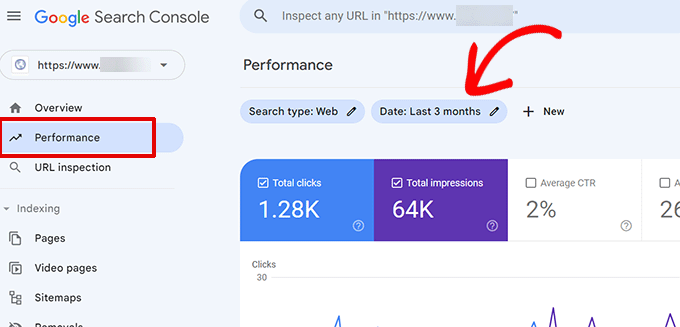
Para este exemplo, estamos comparando os últimos 6 meses com os 6 meses anteriores. Você também pode escolher intervalos personalizados selecionando datas.
Basta clicar no botão 'Aplicar' para continuar.
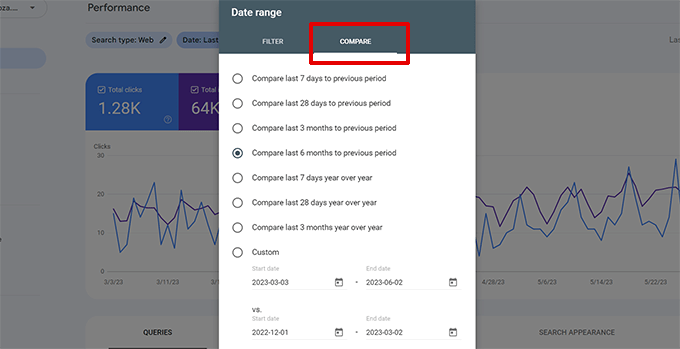
O Search Console agora mostrará uma comparação do desempenho do seu site nos resultados da pesquisa para o período selecionado.
Certifique-se de marcar todas as caixas na parte superior das colunas Visão geral do desempenho para poder ver posições, impressões, cliques e a taxa de cliques (CTR).
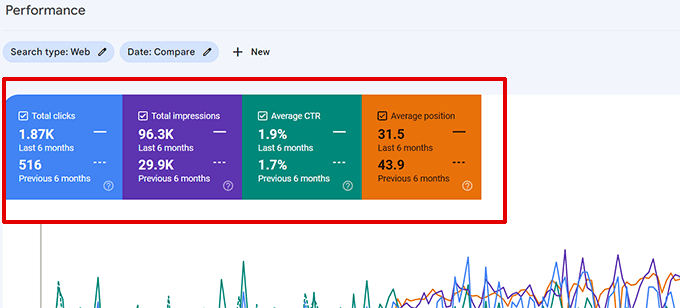
Depois disso, role para baixo até a seção da tabela de dados e mude para a visualização 'Páginas'. Isso permitirá que você veja exatamente qual conteúdo se deteriorou.
Nos resultados, você pode classificar a coluna 'Diferença de posição' para encontrar o conteúdo que caiu mais nas classificações de pesquisa.
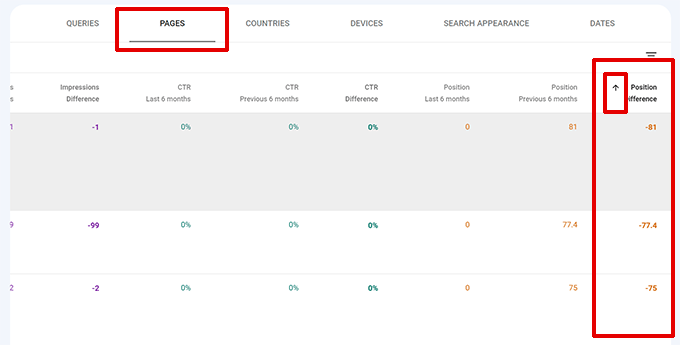
Dica: Se você não conseguir ver a coluna Diferença de posição, use a tecla de seta para a direita do teclado para percorrer as colunas horizontalmente.
Da mesma forma, você também pode classificar o conteúdo por diferença de impressões ou diferença de CTR. Isso pode ajudá-lo a encontrar conteúdo que aparece menos na pesquisa ou que caiu na taxa de cliques.
Você também pode alternar para a guia 'Consultas' para ver para quais palavras-chave a classificação do seu site está diminuindo.
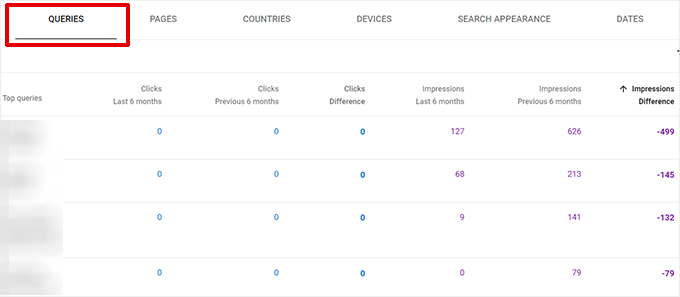
Você também pode clicar no botão 'Exportar' na parte superior para baixar esses dados no formato CSV, que você pode abrir em seu software de planilha preferido.
Como corrigir a deterioração do conteúdo em seu site
Agora que você sabe qual conteúdo se deteriorou em seu site WordPress, é hora de corrigi-lo.
Antes de fazer isso, você precisa descobrir o que fez com que um conteúdo caísse nas classificações ou perdesse sua taxa de cliques orgânicos.
Você pode tentar pesquisar as palavras-chave em que esse conteúdo costumava classificar e analisar os resultados.
A causa mais comum de deterioração do conteúdo é o conteúdo mais recente e detalhado que supera o seu. Para corrigir isso, você precisa atualizar seu conteúdo para torná-lo melhor.
Aqui estão algumas dicas rápidas para tornar seu conteúdo mais abrangente:
- Otimize sua postagem para SEO – Ao otimizar sua postagem para SEO, você também pode atualizá-la para adicionar conteúdo novo e mais útil que você pode ter perdido antes.
- Incorpore um vídeo – Adicionar imagens e vídeos é ótimo para criar engajamento do usuário.
- Adicionar um sumário – Isso ajuda os usuários a navegar facilmente por conteúdos mais longos. Além disso, o sumário também pode ser obtido pelo Google no snippet em destaque.
- Adicionar marcação de esquema de FAQ – Responder a perguntas gerais do usuário em uma seção de FAQ pode ajudar seus leitores e fazer com que seu conteúdo apareça nos resultados de pesquisa de FAQ do Google.
Às vezes, o motivo da deterioração do conteúdo pode ser a falta de interesse do usuário ou a intenção de pesquisa que não corresponde ao seu conteúdo.
Nesse caso, você pode considerar alterar seu conteúdo para atender à nova intenção do público. Como alternativa, você pode reescrever e otimizá-lo para um tópico semelhante que ainda tenha volume de pesquisa.
Para saber mais sobre este tópico, você pode ver nosso tutorial sobre como fazer pesquisa de palavras-chave para o seu blog WordPress.
Esperamos que este artigo tenha ajudado você a aprender sobre a deterioração do conteúdo e como corrigi-lo em seu site WordPress. Você também pode querer ver nosso guia completo de SEO para WordPress ou nossas escolhas de especialistas para os melhores plugins do WordPress para expandir seu site.
Se você gostou deste artigo, assine nosso canal do YouTube para tutoriais em vídeo do WordPress. Você também pode nos encontrar no Twitter e no Facebook.
